tämän artikkelin lukuaika: 4 minuuttia
jos olet luonut Google Analytics-tilin(nimi), saat automaattisesti tähän luotuun tiliin liittyvän ominaisuuden ja näkymän. ’Seurantatunnus’ luodaan omaisuutta. Miltä tämä Seurantatunnus (tai Google Analytics-tilin tunnus) näyttää? Milloin tai mihin tarvitset sitä?
tässä ohjeessa esitetään seuraavat kohdat:
- johon saatat tarvita Google Analytics-Tilitunnuksen
- mitä eroa on Google Analytics-seurantakoodilla ja Google Analytics-Seurantatunnuksella (=Google Analytics UA-koodi)?
- mistä löydät ainutlaatuisen UA-koodisi verkkosivustosi analytiikasta?
Etkö halua lukea kaikkea, katso vain video siitä? Katso video alta:
johon saatat tarvita Google Analytics-Tilitunnuksen
kun rakennat verkkosivustosi WordPress-ohjelmalla ja käytät pluginia WordPress-ja Google Analytics-linkkien yhdistämiseen, sinun on usein etsittävä oma UA-koodisi. Linkittämällä sivustosi Google Analyticsiin mitataan kävijätilastoja.
voit käyttää esimerkiksi suosittuja liitännäisiä kuten:
- Google Analytics by Yoast (hot now: MonsterInsights)
- WP Google Analytics
- Google Analytics
- Google Analytics Dashboard for WP
- NK Google Analytics
een koppeling maken tussen je website en Google Analytics. Hoe ziet dat er bijvoorbeeld uit? WordPress plug-in WordPress-liitännäinen:
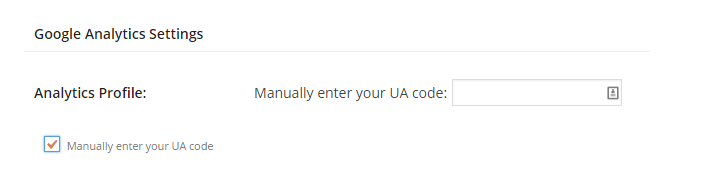
ja:
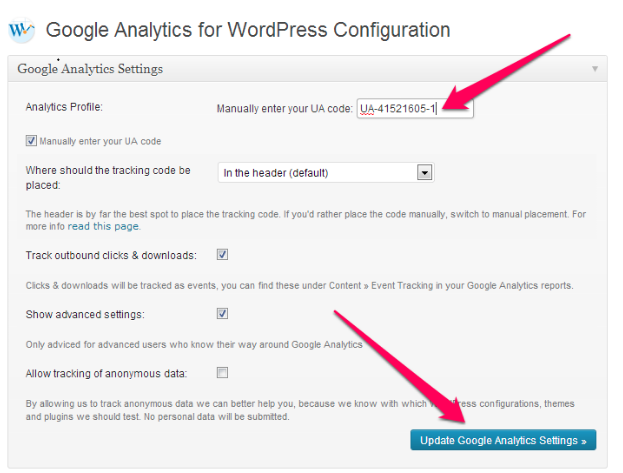
ja:
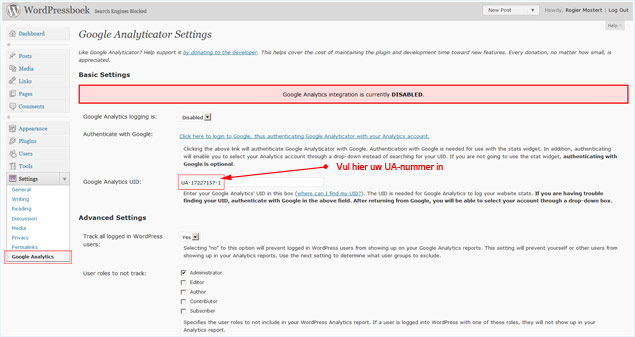
mikä on Google Analytics Tracking code ja Google Analytics Tracking ID (=Google Analytics UA code)?
* mikä on Google Analyticsin seurantakoodi?
seurantakoodi on JavaScript-pätkä, joka kerää dataa verkkosivustolta ja lähettää sen analytiikkaan. Tämä pätkä luodaan automaattisesti jokaiselle web-ominaisuudelle. Esimerkiksi tämä näyttää tältä:
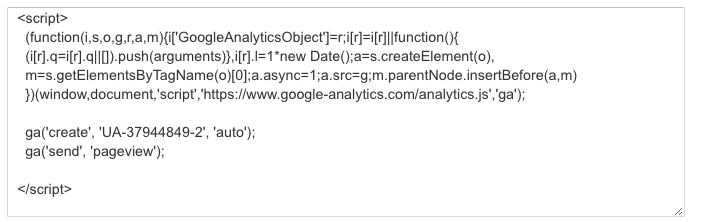
kuten näet, voit myös nähdä Google UA: n koodin Google Analyticsin Seurantakoodissa, nimittäin tällä rivillä: ”ga (”create”, ”UA-37944849-2”, ”auto”).
analytiikka toimii vain, kun kopioit ja liität yllä olevan pätkän tililtäsi kaikille verkkosivuillesi.
mihin tämä koodi tulisi sijoittaa verkkosivullasi-jos asetat sen käsin?
liitä yllä oleva seurantakoodin pätkä (muuttumattomana ja täydellisenä) ennen sulkemista ” tag jokaisella verkkosivustosi sivulla. Jos teet tämän kautta WordPress, mene ’Header’ malli ja liitä koodi siellä, kuten näet kuvan alla:
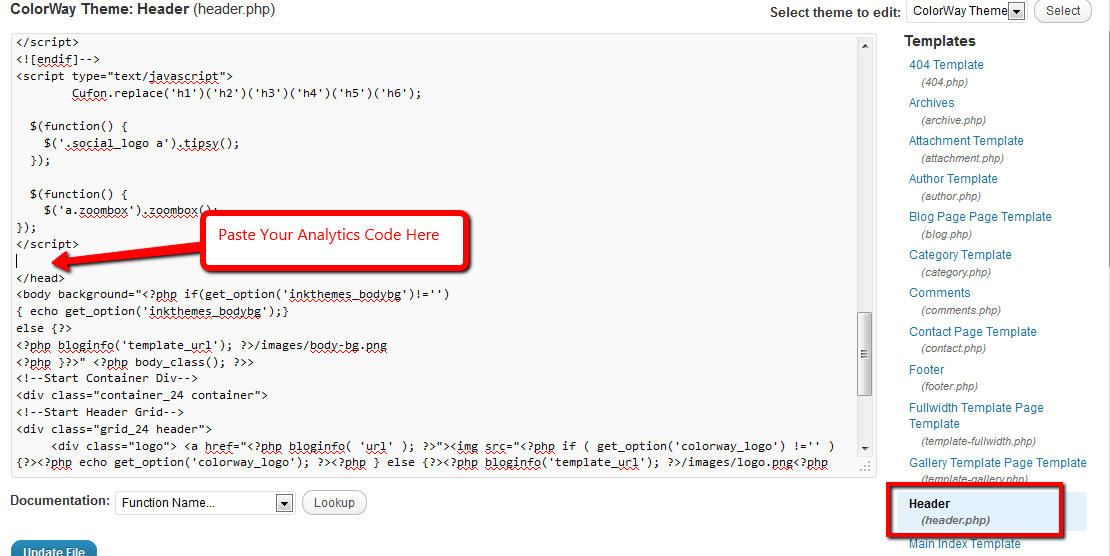
jos linkität/laitat Google Analyticsin verkkosivustollesi (WordPress) – liitännäisen kautta, sinun tarvitsee vain täyttää UA-koodisi, joka yleensä toimii paljon helpommin ja nopeammin.
* mikä on Google Analyticsin Seurantatunnus (kutsutaan myös Google Analyticsin UA-koodiksi)?
seurantatunnus on merkkijono kuten UA-000000-01. Esimerkissämme UA-numero ”UA-37944849-2”:
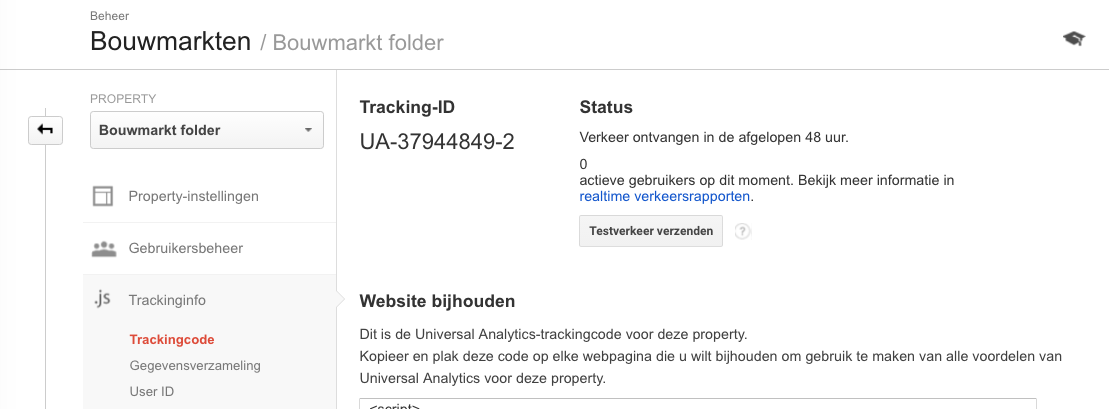
tunnisteen on sisällyttävä seurantakoodiisi, jotta analytiikka tietää, mille tilille ja mille ominaisuudelle tiedot lähetetään. Tunnus sisältyy automaattisesti verkkosivujen JavaScript-pätkään, mutta sen on sisällyttävä myös muihin tietojen seurantateknologioihin, kuten SDK: iin ja Mittausprotokollaan, jotta Analytiikkaa voidaan käyttää. De eerste reeks getallen (37944849 in het voorbeeld) verwijst naar je accountnummer en de tweede reeks (-2) verwijst naar het specifieke propertynummer dat is gekoppeld aan het account. In het voorbeeld hebben we het Account ’Bouwmarkten’ met Accountnummer 37944849, en onder dat Account hangen meerdere Property ’s:
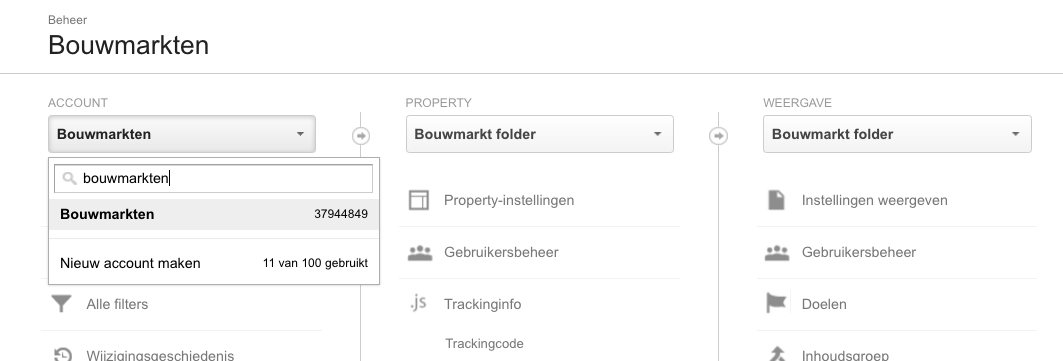
Onder dit account hangen meerdere Property’ s, met nummers lopend van 37944849-1 t/m 37944849-4:
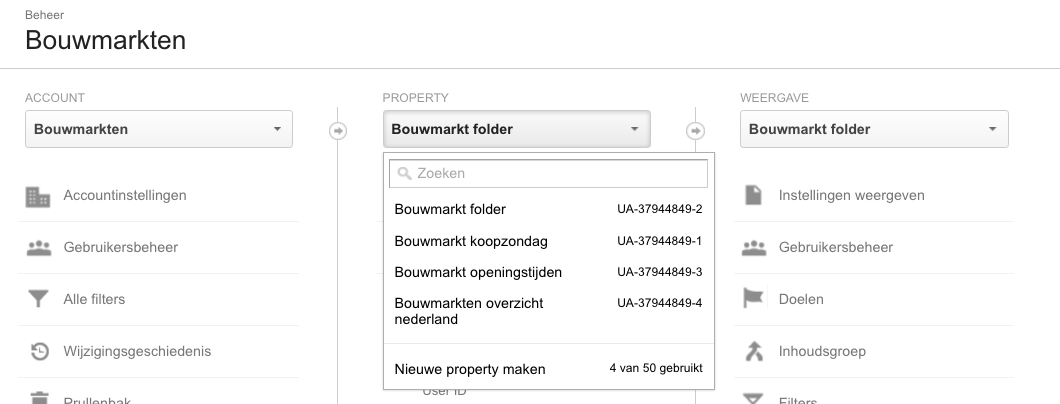
Waar vind je je unieke UA code in Analytics van jouw website?
in de onderstaande afbeelding zie je de opeenvolgende stappen waarop je moet klikken om de uniek Google Analytics UA code te zien. De stappen toegelicht:
Stap 1: Klik op het menu-item ’Beheer’ (spreekt voor zich)
Stap 2: Kies je juiste Account
Stap 3: Kies je juiste Property (lees: website of App) waarvoor je de UA code wilt weten.
Stap 4: Klik op het menu-item Javascript Trackinginfo
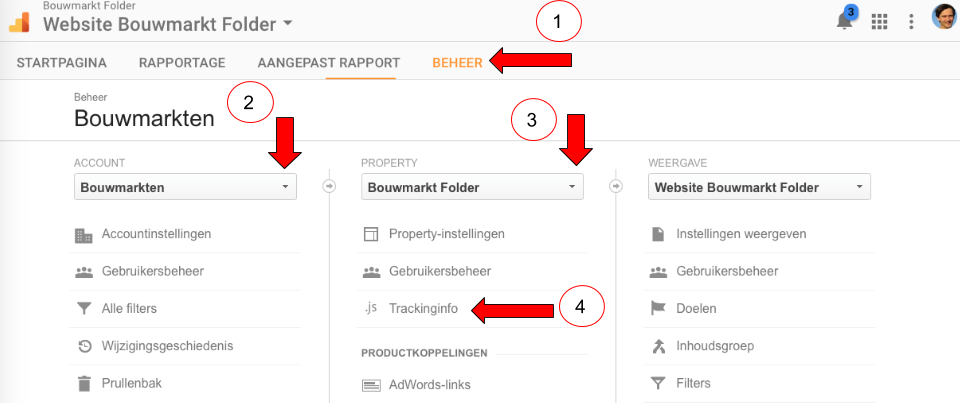
Als je deze stappen hebt genomen zie je vervolgens het uitklap-menu onder ’Trackinginfo’:
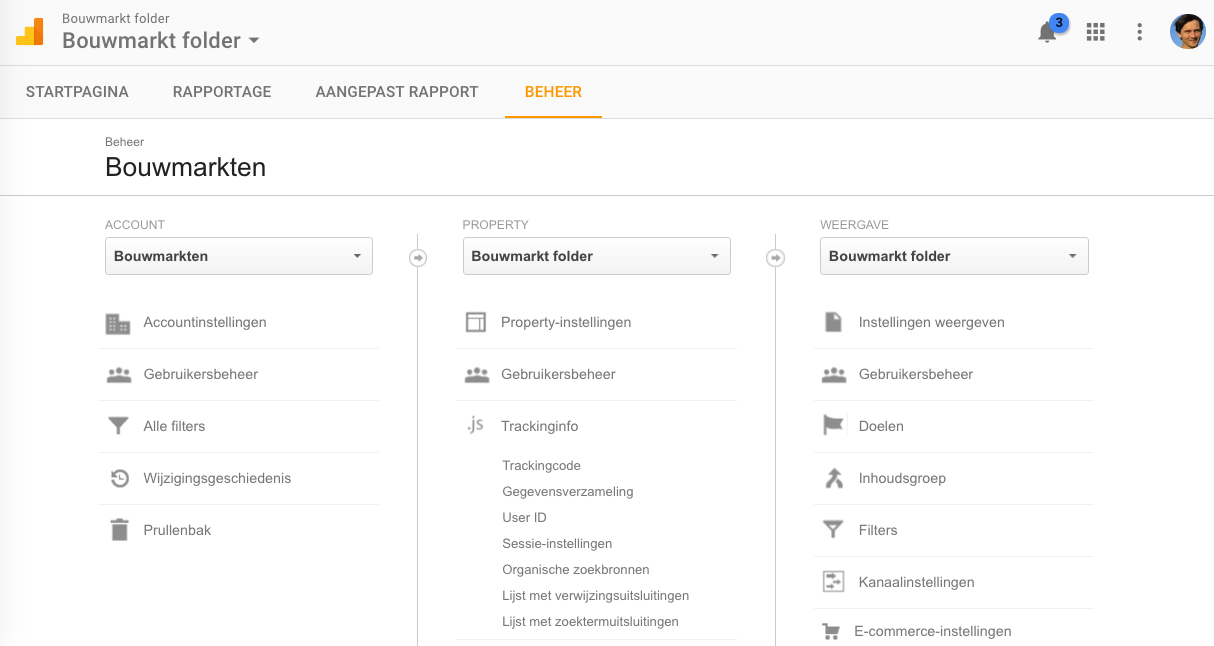
Klik vervolgens op het menu-item ’Trackingcode’, en je ziet dit:
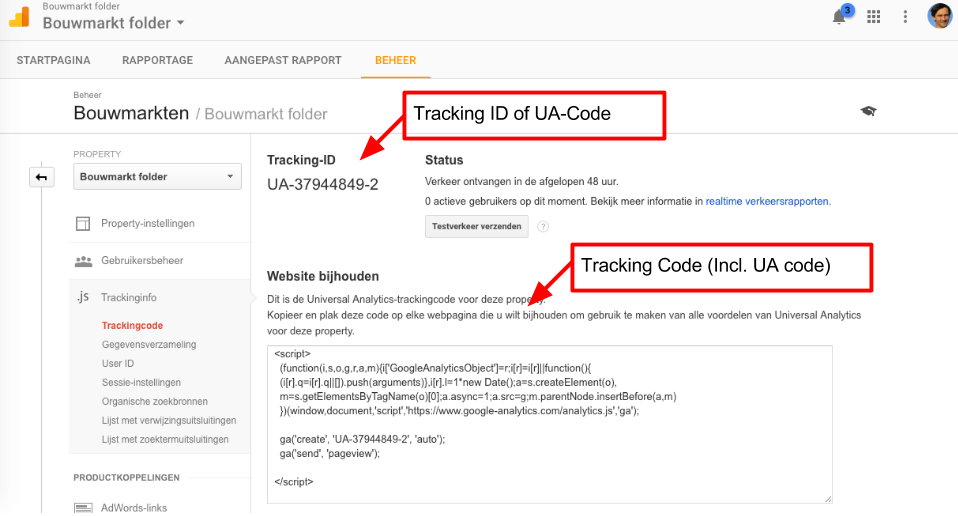
olet nyt löytänyt Google Analytics UA-koodisi, ja voit kopioida ja liittää sen, missä tarvitset sitä!
testaa, toimiiko sijoitettu google analytics-koodi (seurantatunnus) oikein?
jos haluat tietää lisää tapoja testata, toimiiko seurantakoodi, lue artikkelimme ”6 tapaa testata, toimiiko google Analyticsin seurantakoodi verkkosivullani”